- Mwandishi Jason Gerald [email protected].
- Public 2024-01-19 22:14.
- Mwisho uliobadilishwa 2025-01-23 12:48.
Kupata kompyuta ya kazi kutoka nyumbani ni ngumu zaidi kuliko kupata kompyuta ya nyumbani kutoka kwa vifaa vingine. Kampuni nyingi zina mifumo ya usalama ili kuzuia wageni kujua habari nyeti kutoka nje ya mtandao wa kampuni. Ili kuweza kupata kompyuta yako ya kazi, unahitaji kupata idhini ya kampuni kuwa na ufikiaji wa mbali kwa mtandao kupitia programu inayoitwa Virtual Private Network au VPN.
Hatua
Njia 1 ya 2: Kuweka VPN kwenye Kompyuta ya Kazi

Hatua ya 1. Omba ufikiaji wa mbali kwa kompyuta yako ya kazi
Kampuni nyingi zinahitaji wafanyikazi wao kuomba ruhusa kabla ya kupata VPN. Wasiliana na idara ya IT (Teknolojia ya Habari) au tembelea wavuti ya IT ya kampuni kuomba ufikiaji.
- Kulingana na aina yako ya kazi na sera za kampuni za usalama wa mtandao, idara ya IT inaweza kukusaidia mara moja.
- Ikiwa idara ya IT inakuhitaji uwe na idhini ya msimamizi, wasiliana naye na umwombe afanye ombi kwa niaba yako.
- Unaweza kuhitaji kutoa jina la mtumiaji na nywila ili kuweza kuomba ufikiaji.
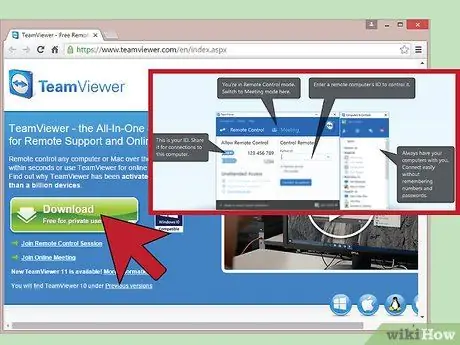
Hatua ya 2. Sakinisha programu ya VPN kwenye kompyuta ya kazi
Programu ya Mtandao wa Kibinafsi wa Virtual inahitaji kusanikishwa kwenye kompyuta yako ya kazi ili uweze kufanya kazi kutoka nyumbani. Tembelea tovuti ya IT na utafute kiungo cha kupakua programu na mwongozo wa usanikishaji. Ufungaji wa programu kawaida hufanywa na wewe mwenyewe.
- Mwongozo wa programu ya VPN ya Windows inaweza kutofautiana na Mac. Hakikisha unasoma mwongozo sahihi wa mfumo wa uendeshaji unaotumia.
- Ikiwa idara ya IT haikuweka kompyuta ya kazi kwako, fundi anaweza kukupa maagizo ili uweze kuifanya mwenyewe.
- Piga simu au utumie barua pepe huduma ya msaada wa kampuni ikiwa una shida yoyote na usanidi au usanidi.

Hatua ya 3. Unganisha kwenye VPN
Mara tu ikiwa imewekwa, mpango wa VPN unahitaji kuamilishwa. Kwenye PC yako, nenda kwa Anza → Programu, kisha upate jina la programu iliyosanikishwa ya VPN. Bonyeza mara mbili mteja wa VPN kuifungua. Utaulizwa kuingia jina la mtumiaji na nywila. Hatua hii inatofautiana kulingana na sera ya kampuni.
- Ikiwa unatumia Mac, nenda kwenye folda ya "Maombi" na ubofye programu iliyosanikishwa ya VPN.
- VPN yako inaweza kuungana kiatomati mara moja ikiwa imewekwa. Soma mwongozo wa ufungaji wa programu au wasiliana na idara ya IT ya kampuni yako.
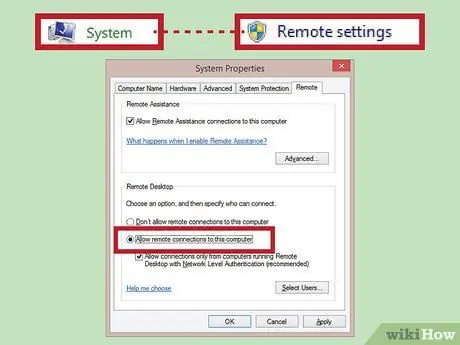
Hatua ya 4. Wezesha Desktop ya mbali kwenye kompyuta ya kazi
Desktop ya mbali inaruhusu kompyuta zingine kuungana na kompyuta yako ya kazi. Kwa watumiaji wa Windows, bonyeza Anza → Jopo la Kudhibiti → Mfumo → Eneo-kazi la mbali. Angalia kisanduku kinachosema "Ruhusu watumiaji waunganishe kwa mbali kwenye kompyuta hii".
- Andika jina kamili la kompyuta ya kazi. Utahitaji baadaye wakati wa kuunganisha kutoka nyumbani. Jina la kompyuta yako linapaswa kuorodheshwa chini ya kisanduku kilichokaguliwa.
- Ikiwa unatumia Mac, tembelea Duka la App la Mac na upakue "Microsoft Remote Desktop"
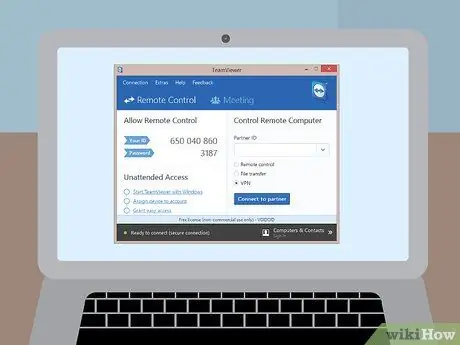
Hatua ya 5. Acha kompyuta yako kufanya kazi wakati wa kwenda nyumbani
Kompyuta za kazi zinahitaji kushikamana na mtandao ili kupatikana kwa mbali. Anzisha programu ya Ufikiaji wa Kijijini kwenye kompyuta ya kazi ikiwa inahitajika. Yote inategemea jinsi idara ya IT imesanidi mtandao wako.
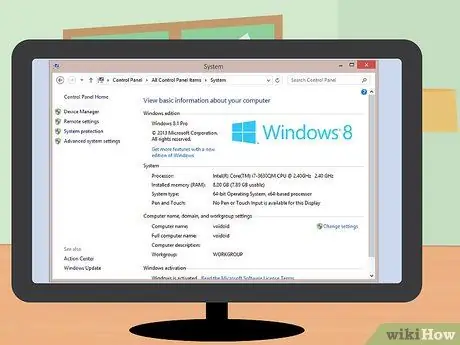
Hatua ya 6. Angalia mahitaji ya mfumo wa kompyuta ya nyumbani
Kabla ya kusanikisha programu ya VPN kwenye kompyuta yako, hakikisha kwamba kompyuta yako ya nyumbani inakidhi mahitaji yote ya mfumo. Mahitaji yatatofautiana na kampuni. Mahitaji ya kawaida ni mfumo wa hivi karibuni wa kufanya kazi na kiwango fulani cha RAM (nafasi ya diski ngumu). Mahitaji ya Mac na Windows hutofautiana.
- Mahitaji ya mfumo kawaida hupatikana kwenye wavuti ya IT.
- Piga simu kwa idara ya IT au barua pepe ikiwa una maswali yoyote.
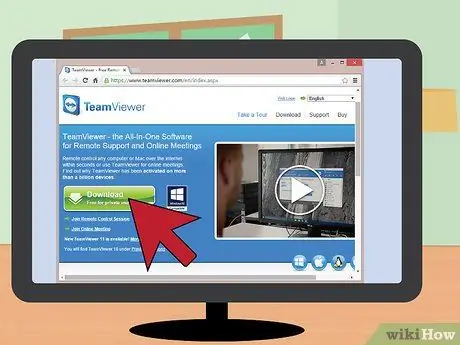
Hatua ya 7. Pakua mteja wa programu ya VPN kwa kompyuta ya nyumbani
Pakia programu ya mteja wa VPN kwa kompyuta yako ya nyumbani kama vile ungekuwa kwenye kompyuta ya kazi. Mchakato wa ufungaji unaweza kawaida kufanywa mwenyewe. Hakikisha unafuata miongozo uliyopewa.
- Ikiwa unakutana na shida, idara ya IT inaweza kukuuliza ulete kompyuta kwenye ofisi ili programu iweze kusanikishwa na kusanidiwa.
- Ikiwa idara ya IT haikukuwekea programu, fundi anaweza kukupa programu za kurudi nyumbani na miongozo ya usanidi.
- Piga simu au utumie barua pepe huduma ya msaada wa kampuni ikiwa una shida kusanidi au kusanidi programu.
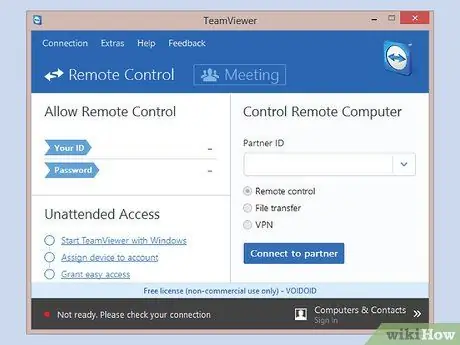
Hatua ya 8. Anzisha programu ya mteja wa VPN kwenye kompyuta ya nyumbani
Enda kwa Anza → Programu, kisha upate jina la VPN iliyosanikishwa. Bonyeza mara mbili mteja wa VPN kuifungua. Unaweza kuulizwa kuingia jina la mtumiaji na nywila.
Kwa watumiaji wa Mac, nenda kwenye folda ya "Maombi" na ubofye programu ya VPN
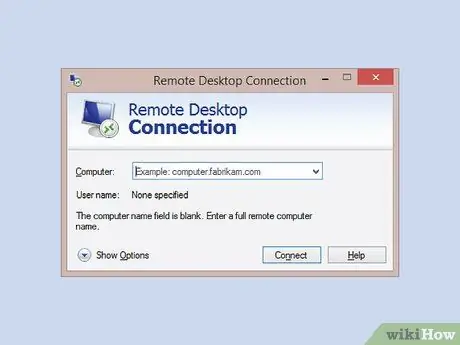
Hatua ya 9. Fikia Desktop ya mbali kwenye kompyuta ya nyumbani
Sasa unahitaji kufikia Desktop ya mbali kwenye kompyuta yako ya nyumbani kuungana na kompyuta yako ya kazi. Kwa watumiaji wa Windows, nenda kwa Anza → Vifaa → Mawasiliano → Eneo-kazi la mbali. Baada ya kufikia Desktop ya mbali, andika jina la kompyuta ya kazi kisha bonyeza "Unganisha". Sasa unaweza kuungana na kompyuta yako ya kazi na ufanye kazi kutoka nyumbani.
- Unaweza kuingia kwenye VPN kabla ya kuunganisha kupitia Desktop ya mbali.
- Kwa watumiaji wa Mac, pakua "Microsoft Remote Desktop".
- Ikiwa una shida kupata kompyuta yako ya kazi kwenye mtandao, wasiliana na huduma za msaada wa kampuni.

Hatua ya 10. Jua kwamba kompyuta yako ya nyumbani inaweza kukimbia polepole kuliko kompyuta yako ya kazi
Kasi ya unganisho la VPN inategemea kasi ya mtandao wa nyumbani. Kasi ya mtandao wako, muunganisho wako wa VPN utakuwa wa haraka. Usisahau kwamba data iliyotumwa na kupokelewa imefichwa. Mchakato wa usimbuaji pia hupunguza utendaji wa kompyuta.
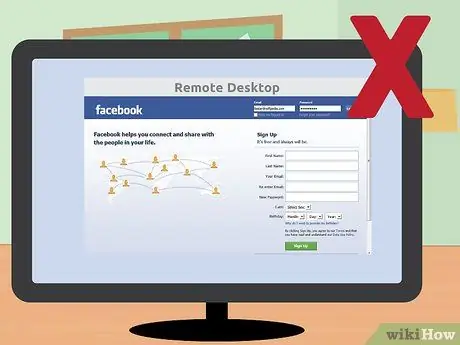
Hatua ya 11. Jaribu kutumia VPN kwa madhumuni ya kibinafsi
Kampuni zinaweza kuona shughuli zako zote za wavuti wakati unatumia VPN. Kwa hivyo, ni bora kutotumia VPN wakati wa kutumia kwa malengo ya kibinafsi ili usipate shida kazini. Unaweza kubofya tu "punguza" kwenye dirisha la Kompyuta ya Mbali ikiwa unataka kufanya biashara ya kibinafsi.
Njia 2 ya 2: Kupata Ufikiaji wa Kijijini bila Usaidizi wa Idara ya IT
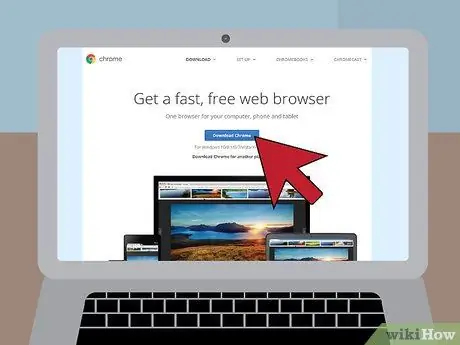
Hatua ya 1. Jaribu huduma kama Chrome Desktop ya Mbali
Ikiwa kampuni yako haina idara ya IT au VPN, bado unaweza kupata na kushiriki habari salama kati ya kompyuta. Desktop ya Mbali ya Chrome ni programu ya bure inayofanya kazi kwenye Windows na Mac. Ikiwa hutumii Google Chrome bado, pakua kivinjari kabla ya kutumia programu hii.
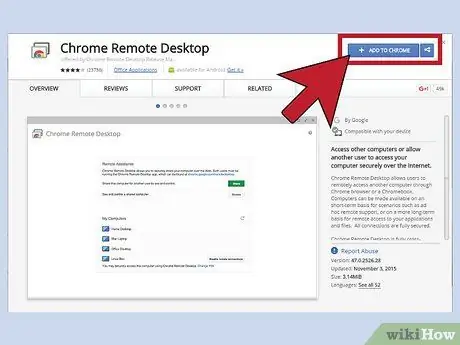
Hatua ya 2. Sakinisha Eneo-kazi la mbali la Chrome kwenye kompyuta unayotaka kuunganisha
Elekea Duka la Wavuti la Chrome kupakua programu. Bonyeza kitufe cha bluu "+ Ongeza kwenye Chrome" kwenye kona ya juu kulia ya dirisha. Bonyeza "Ongeza" unapoombwa.
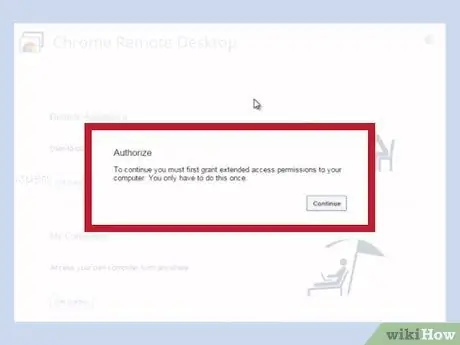
Hatua ya 3. Idhinisha Eneo-kazi la mbali la Chrome
Unapotumia programu hiyo kwa mara ya kwanza, utaulizwa uidhinishe. Idhini ya programu inaruhusu programu kuona anwani yako ya barua pepe, kompyuta yako ya Kompyuta ya Mbali ya Chrome, na kutuma na kupokea ujumbe wa gumzo unaoruhusu kompyuta nyingi kuwasiliana.
Ombi la idhini halipaswi kuulizwa kila wakati programu inatumiwa
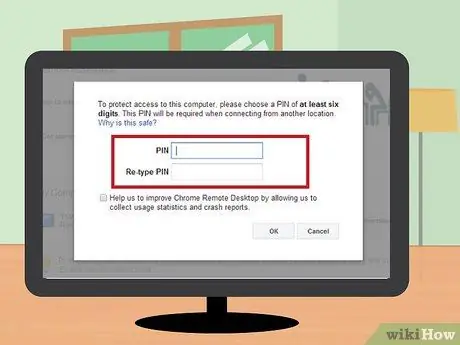
Hatua ya 4. Wezesha ufikiaji wa mbali kwenye kompyuta
Fungua Akaunti ya Google (akaunti ya Google) ikiwa huna akaunti. Fungua lebo mpya katika Google Chrome, bonyeza "Programu" chini ya upau wa utaftaji wa Chrome, na ufungue programu ya Kompyuta ya Mbali ya Chrome. Katika sanduku la "Kompyuta zangu", bonyeza "Anza," kisha bonyeza "wezesha unganisho la mbali". Utahitaji kusanikisha Huduma ya Mbali ya Chrome.
- Ikiwa unatumia Windows, weka PIN (kulingana na chaguo lako), kisha bonyeza "Ndio" kusanikisha huduma ya mwenyeji. Huduma ya mwenyeji itapakua na kusakinisha kiatomati. Mara tu ikiwa imesakinishwa, thibitisha Akaunti yako ya Google na uweke tena PIN. Kompyuta iliyoamilishwa inapaswa sasa kuorodheshwa chini ya "Kompyuta Zangu". Utahitaji marupurupu ya kiutawala kusanikisha huduma ya mwenyeji kwenye kompyuta.
- Kwa watumiaji wa Mac, Chrome itaanza kupakua usanidi wa.dmg. Bonyeza "Hifadhi", na bonyeza "chrome desktop desktop.dmg" katika upau wa upakuaji. Tumia kazi ya Kitafuta kupata na bonyeza mara mbili "Chrome Remote Desktop.mpkg". Fuata vidokezo vyote kukamilisha usakinishaji, kisha urudi kwenye Chrome na ubofye "Sawa". Ingiza na uthibitishe PIN yako, kisha bonyeza "OK". Mazungumzo ya upendeleo wa mfumo yatatokea, na utahitaji kudhibitisha akaunti yako na PIN. Ikiwa unayo, maneno "Muunganisho wa mbali wa kompyuta hii yamewezeshwa" yataonekana. Bonyeza "Sawa" na kompyuta sasa imewezeshwa chini ya "Kompyuta zangu"
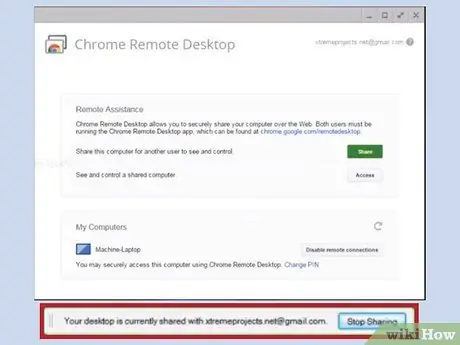
Hatua ya 5. Pata kompyuta yako
Kompyuta inayoweza kupatikana lazima iwashwe na kuunganishwa kwenye wavuti. Fungua lebo mpya katika Google Chrome, bonyeza "Programu", na ufungue programu ya Kompyuta ya Mbali ya Chrome. Bonyeza "Anza" katika sanduku la "Kompyuta Zangu" na uchague kompyuta unayotaka kufikia. Ingiza PIN iliyowekwa kwa kompyuta na bonyeza "Unganisha".
Ili kumaliza kikao cha mbali, hover juu ya katikati ya ukurasa, bonyeza kitufe cha kushuka, na bonyeza "Tenganisha"
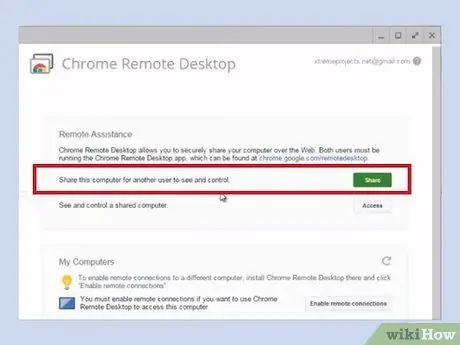
Hatua ya 6. Shiriki kompyuta na wengine
Unaweza kushiriki kompyuta yako na wafanyakazi wenzako au marafiki ikiwa pia wana Dawati la mbali la Chrome. Fungua programu kwenye kompyuta, bonyeza kitufe cha "Msaada wa Kijijini", na bonyeza kitufe cha "Shiriki". Utapokea nambari ya siri inayoweza kugawanywa na wengine. Baada ya mtu mwingine kuingiza nambari hiyo, ataweza kuona skrini ya kompyuta yako.
- Nambari hii ya siri inaweza kutumika tu kwa kikao kimoja cha kushiriki.
- Bonyeza "Acha kushiriki" au bonyeza "Ctrl + Alt + Esc" (Mac: Chagua + Ctrl + Esc) kumaliza kikao.
- Kuwa mwangalifu ikiwa unashiriki na wengine. Mtu huyu mwingine anaweza kufikia faili zote za kompyuta, barua pepe, na matumizi.






